手机是您可能拥有的最珍贵的财产之一。所有照片、联系人、视频和其他重要文档都存储在其中。因此,我们可以想象,如果您的设备突然死机,会有多令人沮丧。如果您的 iPhone 较旧,我们预计它会遇到一些卡顿和其他问题。然而,如果它是新的,如果它死了,那就会令人惊讶。当然,您会想知道 iPhone 死机的原因以及iPhone 死机问题的可能修复方法。

您应该首先排除可能性,然后找出 iPhone 死机问题的根本原因。尽管有多种因素可能导致此问题,但以下是最常见的因素:
更多相关文章:
如何将数据从损坏的 iPhone 转移到新 iPhone? (4条出路)
如果您遇到此问题,您应该尝试以下修复方法:
Apple 设备配备锂离子电池,充电时间通常不会太长。但是,如果电池完全耗尽,您可能需要为设备充电更长时间。您应该先从此修复开始,然后再开始使用更高级的故障排除提示。只需将 iPhone 使用原装充电器插入电源插座即可。
如果充电线、插孔或电源适配器工作正常,您将在屏幕上看到电池符号,几分钟后就会开机。但是,如果显示屏呈黑色,并且即使在充电后也似乎处于休眠状态,则表明您的 iPhone 未在充电或无法识别充电器。
在这种情况下,您应该尝试其他解决方案。

这可能会让人感到惊讶,但大多数时候,iPhone 电池没电的问题可能是由于过度使用设备造成的。如果您使用设备很长时间,其电池很可能会完全耗尽。最好的部分是,您只需更换设备即可恢复设备。
如果您的设备在 AppleCare 保修范围内,您可以免费更换 iPhone 电池,但仅限电池电量低于 80% 的情况。否则,您可以购买另一块电池。
对于任何似乎与软件相关的问题,简单的重置往往会起作用。此外,尝试一下也没有什么坏处,因为所有文件都被保留。有时,当 iPhone 似乎死机或冻结时,您所需要的只是重新启动并刷新其内存。
对 iPhone 进行硬重置的过程取决于型号。
iPhone 6s/6/SE

iPhone 7/7 Plus

iPhone 11 或更高版本/X/8/8 Plus:

您可以检查死机是否正常工作。如果不是,则可能是更复杂的软件问题导致您的 iPhone 完全无法使用。
您还可以通过 iTunes 恢复 iPhone。但是,该过程将导致数据丢失。因此,请确保先备份数据。步骤如下:
步骤 1. 首先将 iPhone 置于恢复模式。然后启动 iTunes。
步骤2.将iPhone插入电脑,iTunes会显示一个窗口,告诉您iPhone出现问题...需要更新或恢复。选择恢复选项。

步骤 3. 恢复完成后,检查问题是否解决。
DFU(设备固件更新)模式是用于排除设备问题或软件故障的更深层次的状态。通常,它使用iTunes来恢复iPhone,然后将死机恢复到以前的版本。
步骤 1. 现在将设备连接到计算机,然后在 PC/ Mac上运行 iTunes。
步骤 2.将您的设备置于 DFU 模式:
步骤3.当设备进入DFU模式时,iTunes会立即识别它并要求您恢复它。点击确定并恢复。
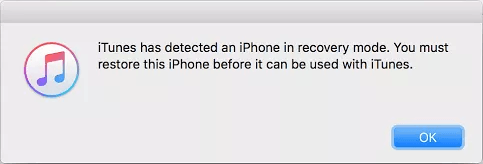
查看更多:
【完整指南】如何轻松让iPhone/iPad退出DFU模式? (儿童游戏)
问题仍然没有效果吗?尝试我们这里的最终解决方案:
该问题很可能是由软件问题引起的。好处是,您可以使用iOS System Recovery等功能强大的软件,只需点击几下即可轻松修复它。这是一个特殊的工具,只要 iPhone 死机问题是由于iOS系统问题造成的,它就不会失败。
iOS系统恢复是一款理想的工具,可以修复 iPhone 上所有与iOS系统相关的问题并将其恢复正常。得益于其先进的技术,它只需点击几下即可帮助解决所有与iOS相关的问题,例如黑屏死机。它的成功率较高,因此是一个很有前途的工具。
iOS系统恢复可以执行以下操作:
如何使用专业软件修复死机 iPhone:
01下载后在您的 PC 上启动该软件。选择“更多工具” > iOS系统恢复”选项以进入 iPhone 系统恢复窗口。

02点击“开始”图标开始修复问题。

03在模式选择窗口中选择标准模式。将设备启动至 DFU 模式,然后单击“修复”以安装正确的iOS固件。

04之后,该应用程序将修复死机并使其恢复正常。

如果在尝试上述故障排除技巧后,iPhone 仍然死机、无法开机且屏幕仍然无响应,则问题可能是由于硬件损坏造成的。因此,是时候寻求官方帮助了。
您可以联系 Apple 团队帮助解决 iPhone 完全死机的问题。您可以在线预约 Apple 专家或前往App Store寻求帮助。但是,该过程可能会有所不同。因此,最好联系当地商店了解详细信息。
这就是如何修复坏掉的 iPhone 的全部内容。无论您的 iPhone 型号如何,本文中的所有技术都可以帮助您解决问题并开始正常使用。然而,像iOS System Recovery这样的官方软件可以简化修复过程。它是一种方便的工具,不仅安全而且干净。
相关文章:
如何撤消 iPhone 14/13/12/11/X/8 上的更新? (经过验证的技巧)
如何在iPad上找回已删除的短信? (iPad Pro/Air/4/mini 支持)
iPad 白屏问题:如何修复 iPad 卡在白屏上? (工作要求不高)
如何从 iPhone 上的短信中恢复图片 [2 种绝佳方法]